Word文档怎样横向打印?横向打印方法介绍
Word文档是办公时,必不可少的软件。有时我们需要把某个文章打印出来,以便传阅。或者比较喜欢某一篇古文,横向打印才更有古感,下面小编就为大家介绍Word文档怎样横向打印方法,来看看吧!
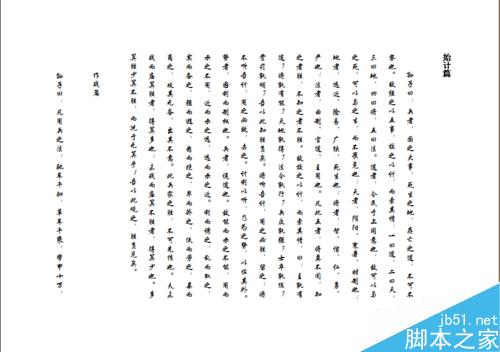
步骤
选择你要打印的文章。

点击“页面设置”

纸张方向选择“横向”
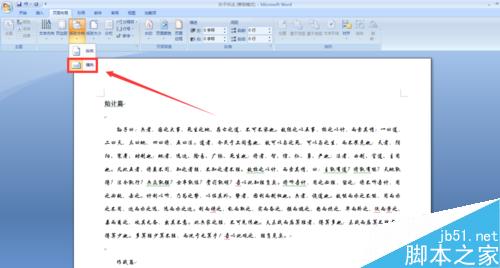
点击”预览“,这就是我们要打印的横向效果。
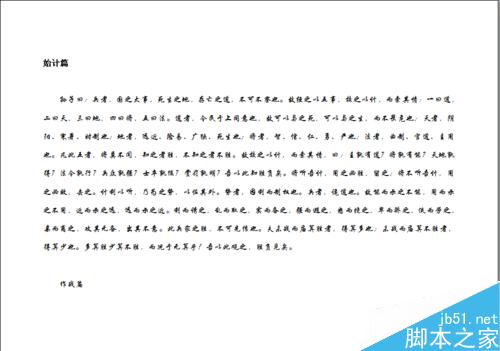
如果想要古书那种效果。点击”文字方向“,选择”垂直“。
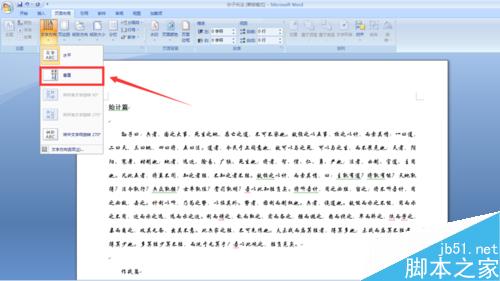
如果想要再设计的复古一点,可以添加“页面颜色”。这样一个完美的古书效果就出来了。

版权声明
本文来自投稿,不代表本站立场,转载请注明出处。
